Selles õpetuses õpid samm-sammult, kuidas luua Canva abil disaini . Olgu see siis Instagrami postitus, kutse või esitlus, Canva pakub sulle mitmeid võimalusi ja malle. Sa avastad, kuidas kohandada ja luua oma disaine loominguliselt, ilma et kaotaksid palju aega. Alustame kohe!
Olulisemad arusaamad
- Canva pakub erinevatele platvormidele mitmesuguseid malle ja vorminguid.
- Sa saad lisada oma pilte ja tekste ning kohandada kõike vastavalt enda soovidele.
- Inspiratsiooni ja värvipaletid kuvatakse sulle kohe loomisel, et disainimine oleks lihtsam.
Samm-sammult juhend
Samm 1: Vajuta „Disaini loomine“
Uue disaini loomiseks Canvas ava platvorm ja kliki punktile „Disaini loomine“. Seal kuvatakse erinevaid disainivorminguid.

Samm 2: Vali sobiv formaat
Kui soovid luua näiteks TikToki postitust, sisesta lihtsalt „TikTok“ otsinguribale. Näed, et Canva pakub mitmeid vorminguid ja malle. Vali sobiv formaat, näiteks video või lihtne postitus.
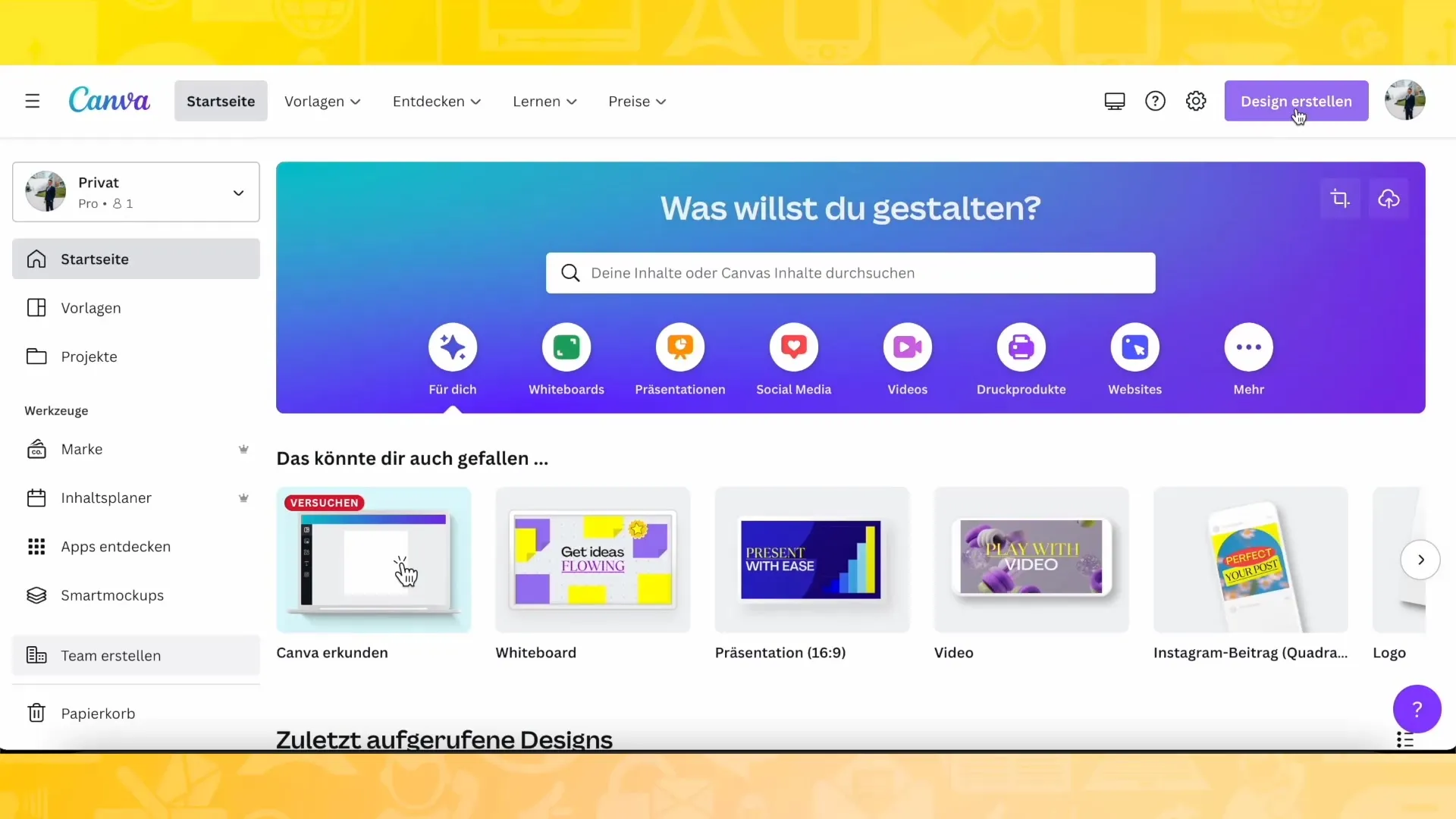
Samm 3: Vali mall
Pärast soovitud formaadi valimist avaneb uus leht erinevate mallidega. Saad kerida mallide vahel ja saada inspiratsiooni või valida meeldiva malli. Valime näiteks Instagrami postituse malli.
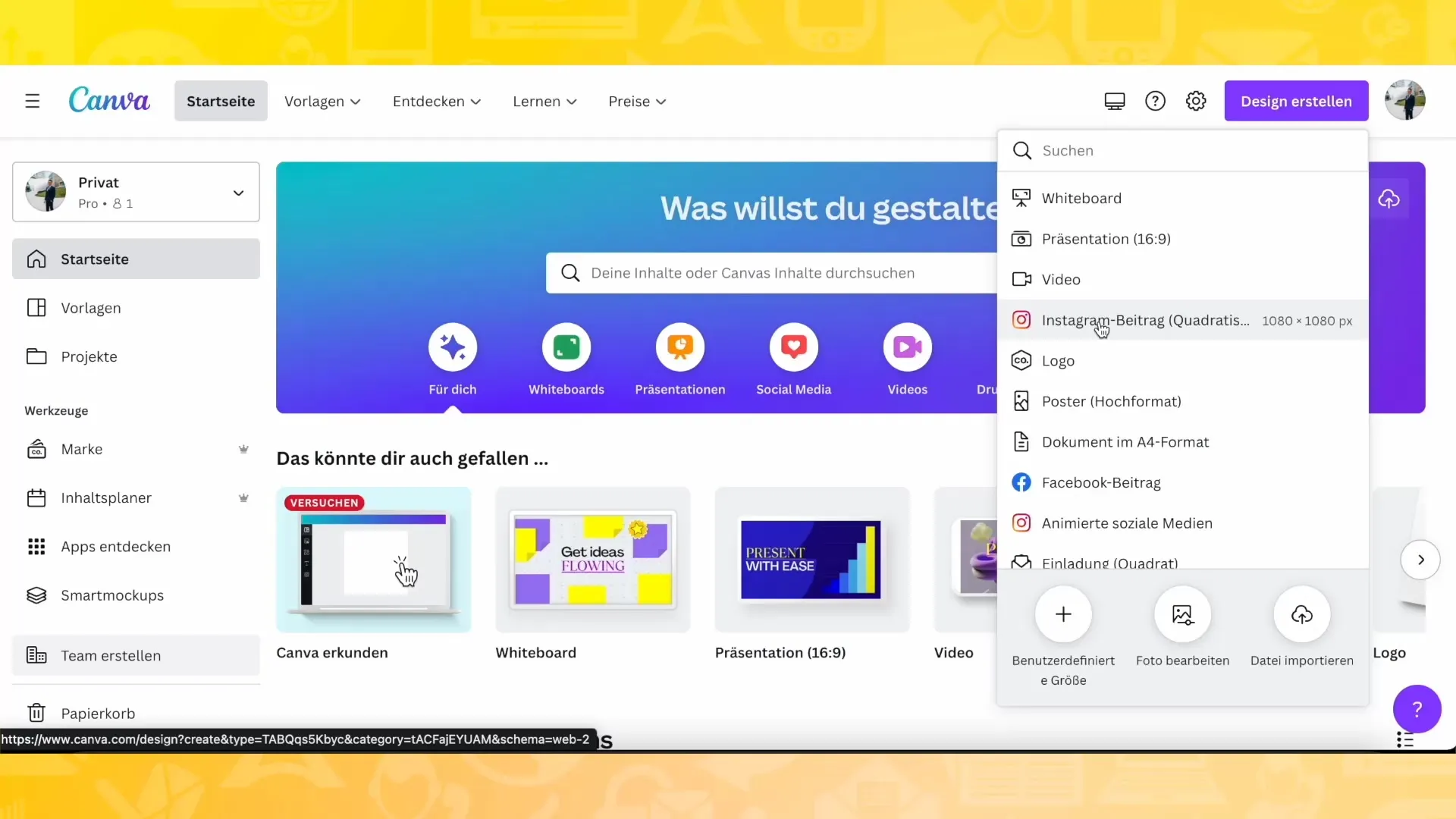
Samm 4: Kohanda malli
Valitud mallis näed juba erinevaid elemente nagu pildid, tekstid ja graafika. Nüüd saad tekstid kohandada, pilte asendada või üles laadida oma pilte. Disain kuvatakse automaatselt õiges Instagrami suuruses.
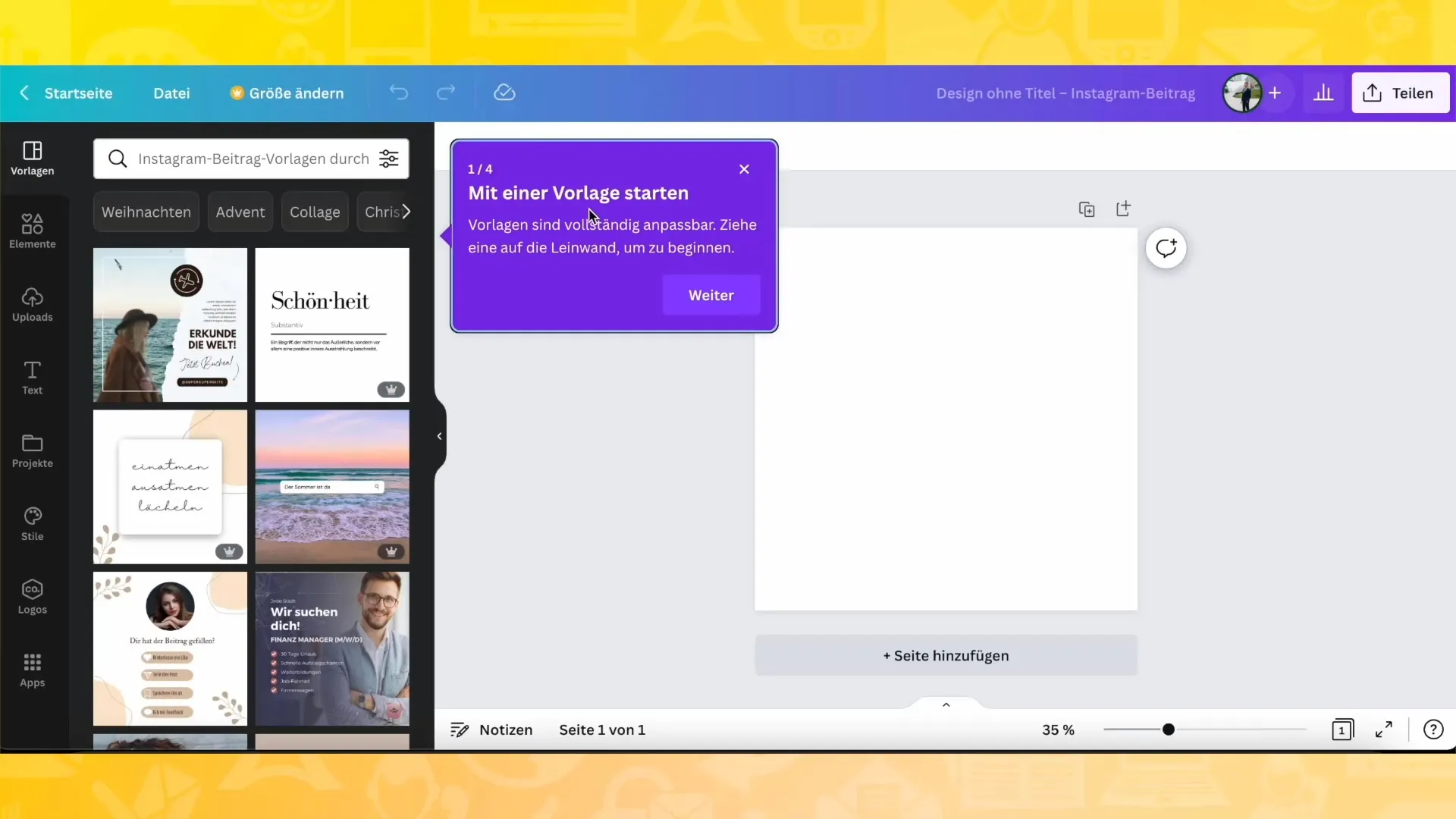
Samm 5: Elementide lisamine
Oma loovuse veelgi arendamiseks saad lisada täiendavaid elemente nagu jooned, kujundid või kleepsud. Selleks mine vasakul olevale kategooriale „Elemendid“. Seal saad sirvida erinevaid kategooriaid ja valida sobiva disainielemendi.
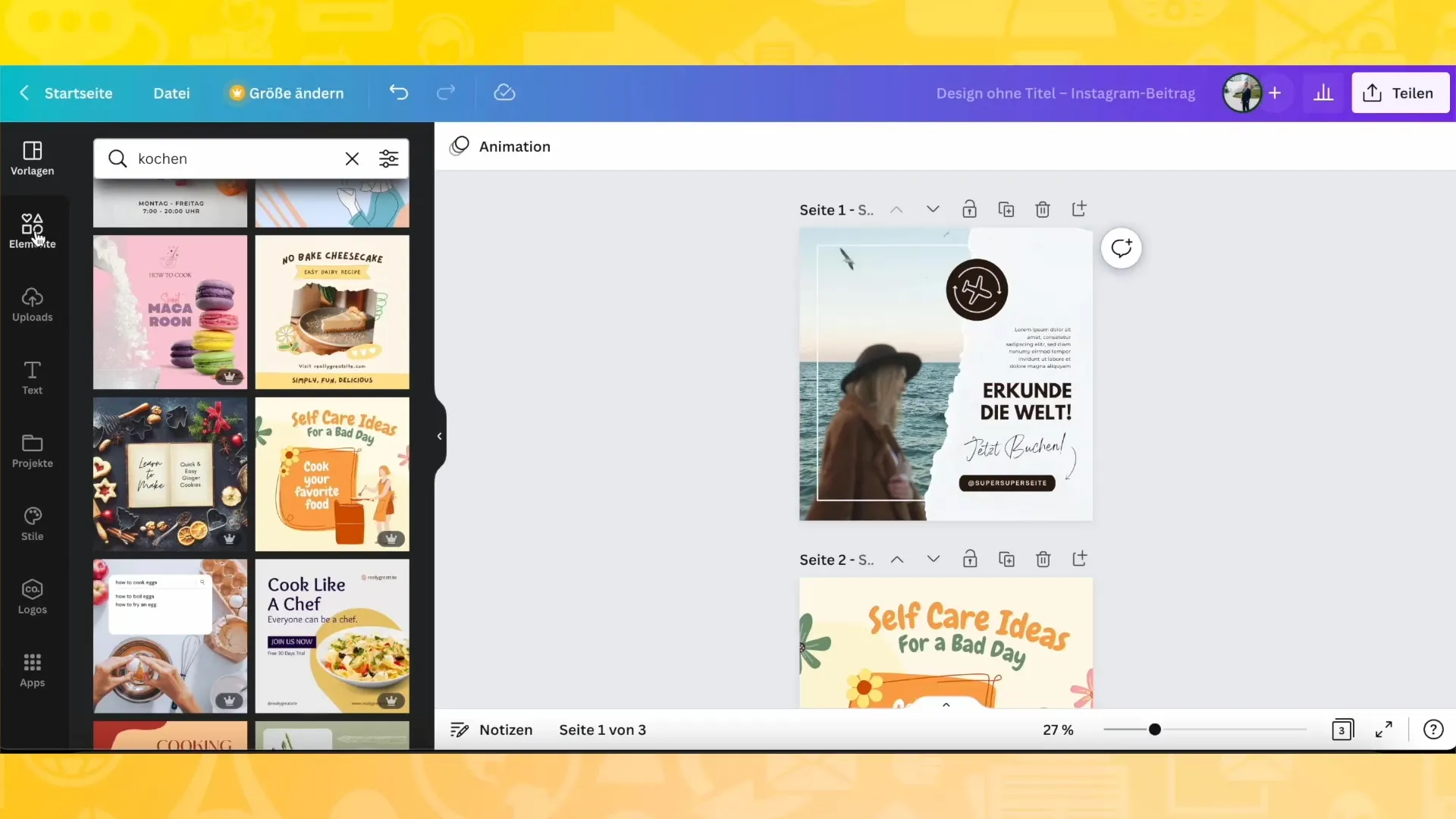
Samm 6: Oma piltide üleslaadimine
Kui soovid kasutada oma pilte, saad need lihtsalt Canvasse lohistada. Vajuta selleks „Laadimised“ ja lae oma pildid üles. Samamoodi saad pildid oma disaini lihtsalt lohistada.
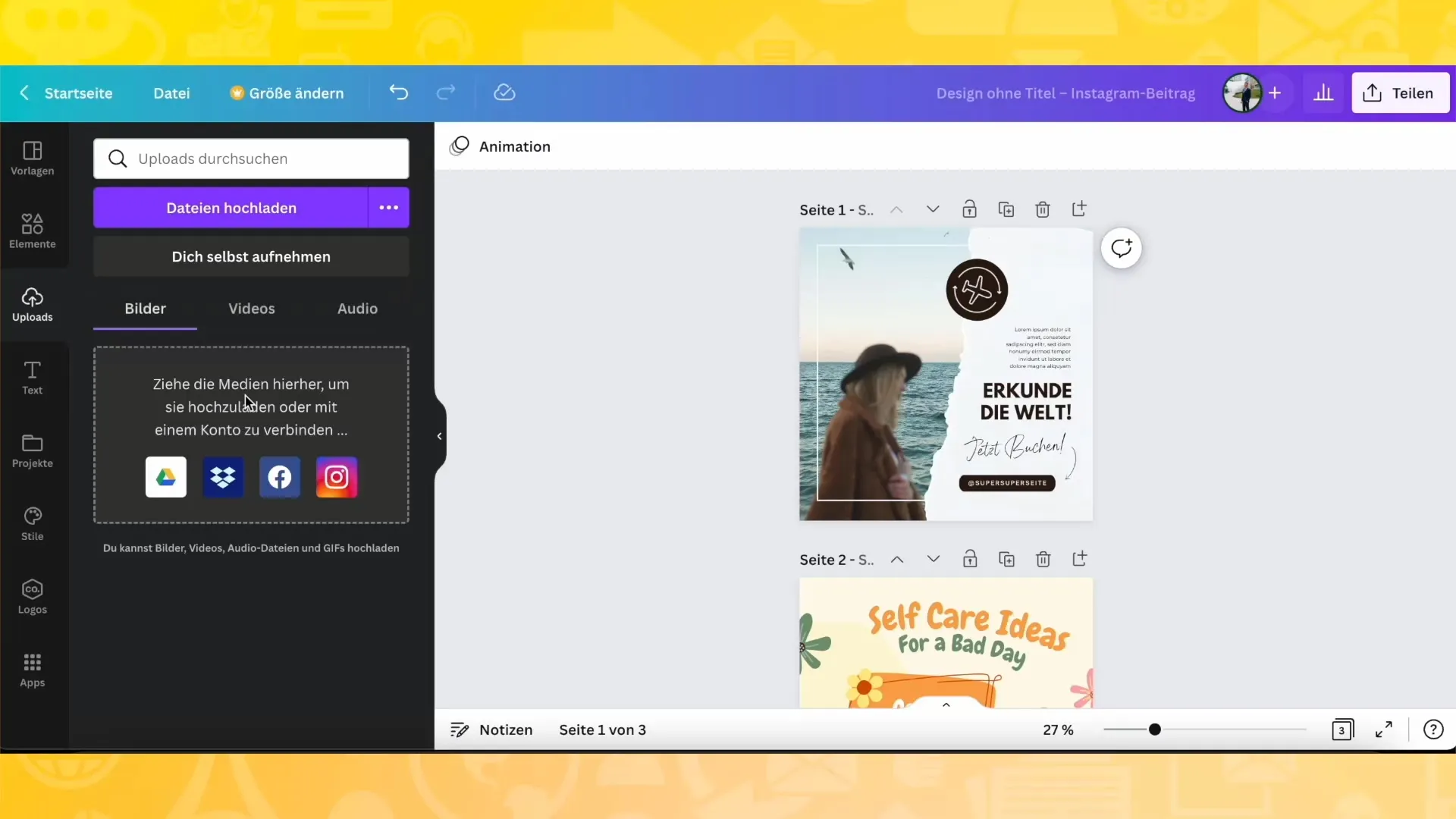
Samm 7: Teksti lisamine
Et lisada teksti, vali vasakult tulbast tekstiala. Seal saad lisada pealkirju, väiksemaid tekstivälju ja oma põhiteksti. Kliki vastavate tekstistiilidele, et need oma disaini lisada.
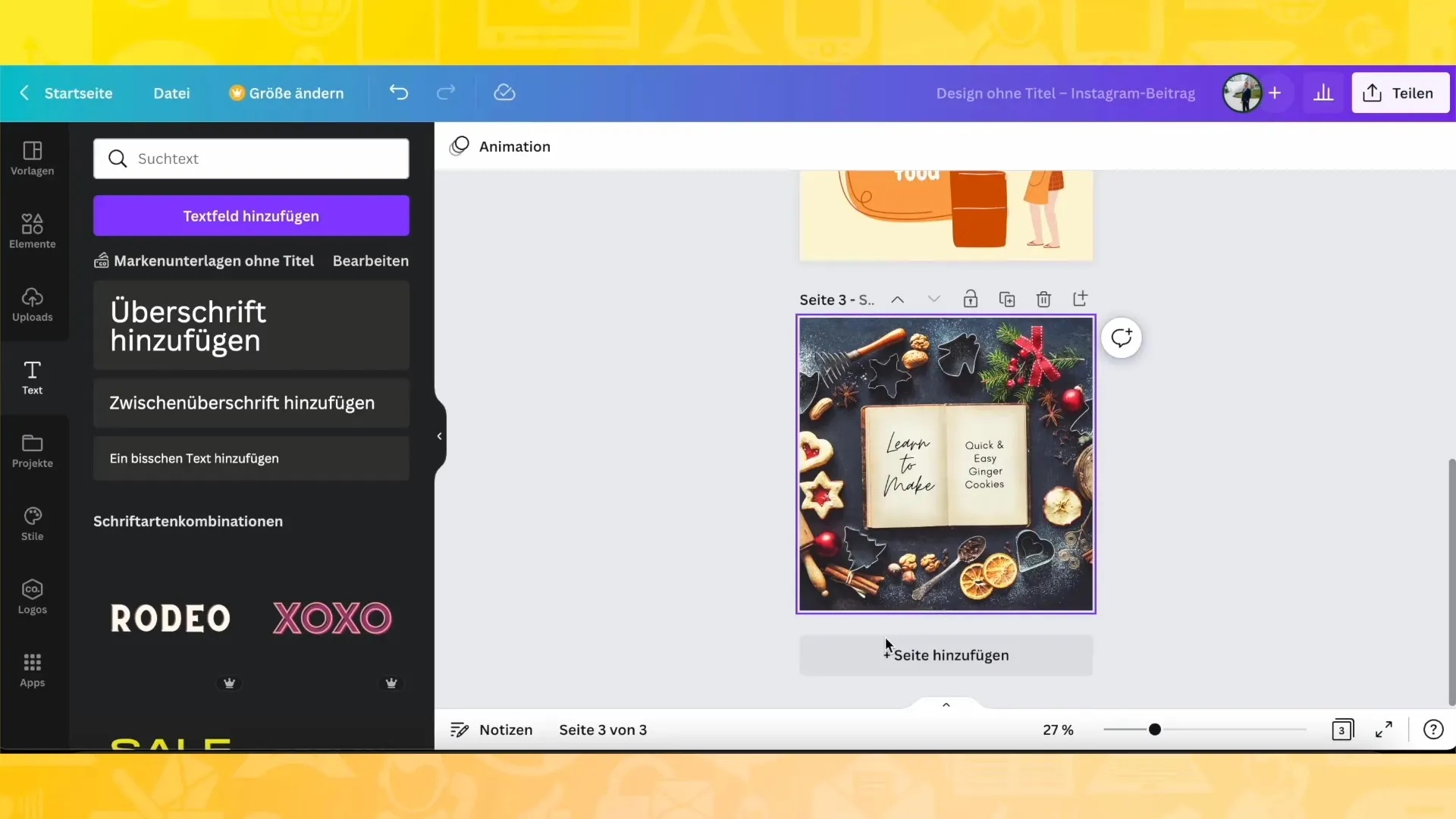
Samm 8: Kasuta värvipalettid ja fonte
Oma disaini harmooniliseks muutmiseks soovitab Canva sulle sobivaid värvipaletti ja fonte. Mine lihtsalt küljereal olevale „Stiil“ valikule. Seal näed, millised värvid ja fondivalikud sobivad hästi kokku.
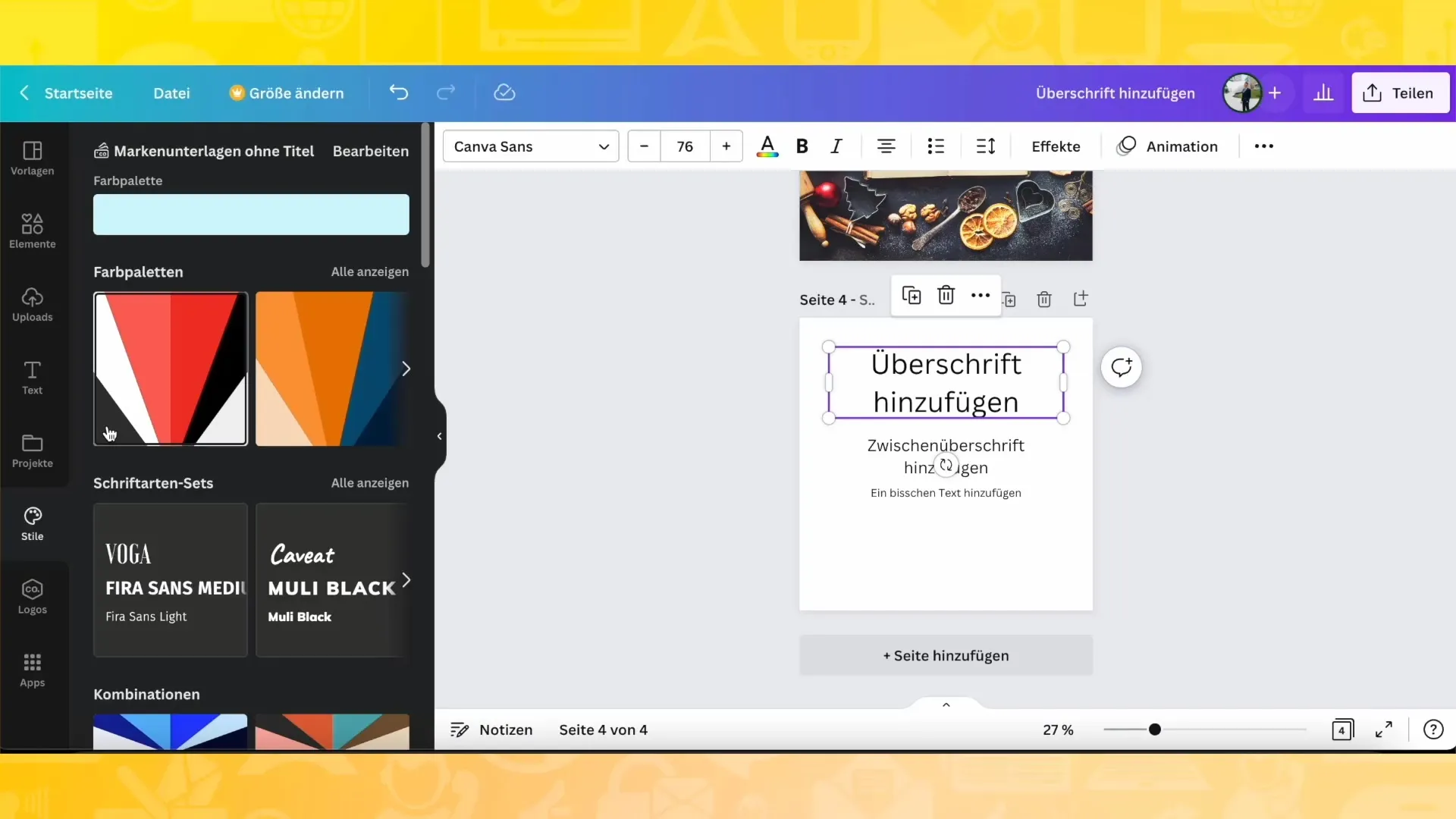
Samm 9: Salvesta ja lae oma disain alla
Kui oled oma disainiga rahul, saad selle salvestada ja alla laadida. Vajuta üleval paremal nurgas „Laadi alla“ ja vali soovitud vorming, nt PNG või JPEG. Sinu disain on nüüd jagamiseks valmis!
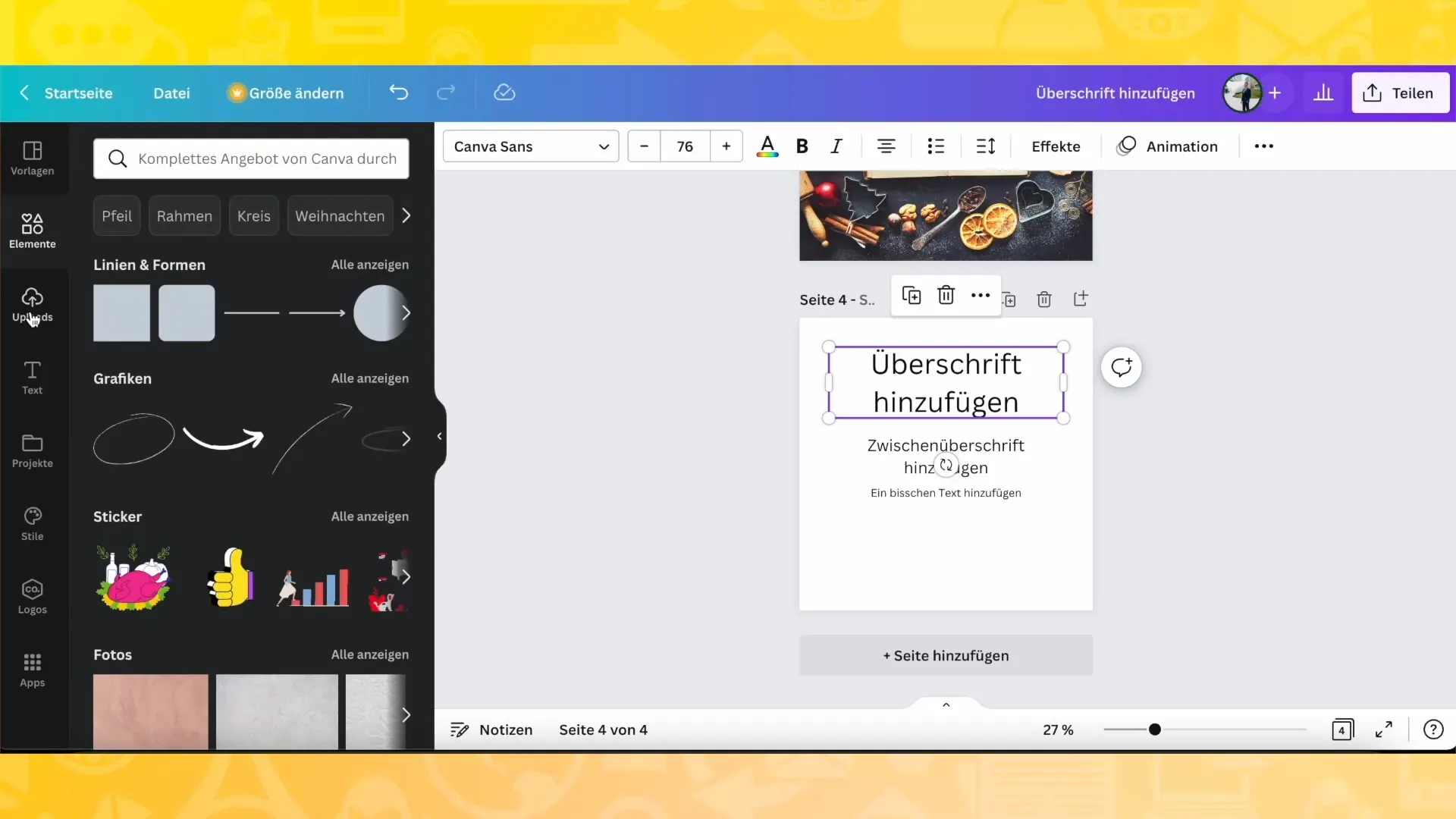
Ülevaade
Selles õpetuses oled õppinud, kuidas saad Canva abil luua loovaid disaine. Oled tutvunud erinevate funktsioonide ja võimalustega, et kohandada pilte, tekste ja elemente vastavalt oma soovidele. Nüüd oled võimeline looma professionaalseid disaine ja visuaalselt ellu viima oma ideid.
Korduma kippuvad küsimused
Kuidas saan Canvasse üles laadida omaenda pildi?Saad lohistada ja lohakalt üles laadida oma pilte üleslaadimisaknasse või laadida need üles vasakpoolsel küljel oleva üleslaadimise valiku kaudu.
Kas saan luua disaine ka ilma Pro-kontota?Jah, mitmed funktsioonid ja mallid on saadaval ka ilma Pro-kontota, kuid mõnedel tasulistel elementidel on teatud piirangud.
Kuidas leida oma disainile sobivaid fondityüpe?Stiilivaliku valikul vasakpoolsel küljel soovitab Canva sulle sobivaid fondityüpe, mis sobivad hästi kokku.
Kas saan salvestada oma disaine erinevates formaatides?Jah, saad salvestada oma disaini mitmes formaadis, nagu PNG, JPEG või PDF.


